Windows Vistaでは、ご購入時の状態でスタートメニューにある電源ボタンをクリックすると「スリープ」状態になるように設定されています。
電源ボタンをクリックしたときに「シャットダウン」されるように変更するには、以下の手順に従って設定を変更してください。
【注意】
インターネットAQUOSでシャットダウンで電源を切ると、リモコンからのパソコンの起動ができない、機種によっては録画予約した番組が実行されないなどの、トラブルの原因となる場合があります。
電源ボタンをクリックしたときの動作は、スリープの設定のままお使いいただくことをお勧めします。
ご利用の状況を十分ご確認の上、シャットダウンで電源を切ることが多い場合に設定するようにしてください。

- [スタート]ボタンをクリックし、「コントロールパネル」をクリックします。
「コントロールパネル」が表示されます。
- 「システムとメンテナンス」をクリックします。
- 「電源オプション」をクリックします。
「電源プランの選択」の画面が表示されます。
- 現在選択している電源プランの「プラン設定の変更」クリックします。
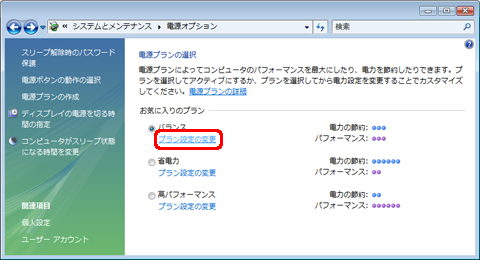
- 「詳細な電源設定の変更」をクリックします。
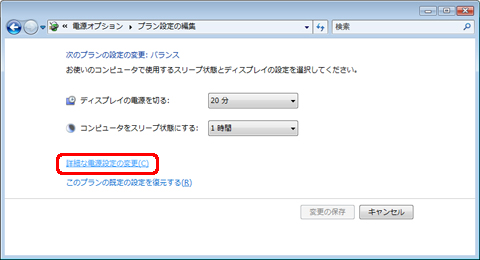
「電源オプション」画面が表示されます。
- 「電源ボタンとLID」の左側の[+]をクリックし、「[スタート]メニューの電源ボタンの操作」の左側の[+]をクリックします。
ノートパソコンなどの場合:
「バッテリ駆動」「電源に接続」が表示されます。
![ノートパソコンなどで[+]をクリックし項目が表示された状態](/faq/doc/1031/answer/image/003533/img_1512_2.gif)
デスクトップパソコンの場合:
「設定」が表示されます。
![デスクトップパソコンで[+]をクリックし項目が表示された状態](/faq/doc/1031/answer/image/003533/img_1512.jpg)
- 「バッテリ駆動」および「電源に接続」(もしくは「設定」)の右側の「スリープ状態」をクリックし、表示されるメニューから「シャットダウン」を選択します。
ノートパソコンなどの場合:
![ノートパソコンなどでの[シャットダウン]の項目が表示される位置](/faq/doc/1031/answer/image/003533/img_1513_2.gif)
デスクトップパソコンの場合:
![デスクトップパソコンでの[シャットダウン]の項目が表示される位置](/faq/doc/1031/answer/image/003533/img_1513.jpg)
- [適用]をクリックし、[OK]をクリックします。
- 画面右上の[×]をクリックし、表示されている画面を閉じます。
以上の操作で、Windows Vistaのスタートメニューにある電源ボタンをクリックしたときの動作をシャットダウンに変更することができます。
変更すると電源ボタンが以下のように変わります。
